- Δυστυχώς, καθώς δεν υπάρχει επίσημη εφαρμογή Discord διαθέσιμη για το PlayStation 5, δεν μπορείτε να χρησιμοποιήσετε την εφαρμογή στην κονσόλα σας.
- Ωστόσο, υπάρχει μια λύση διαθέσιμη, ώστε οι φίλοι σας να μπορούν να βλέπουν ποια παιχνίδια παίζετε και να μπορούν επίσης να συνδεθούν για να συνομιλήσουν μαζί σας.
- Εάν θέλετε να χρησιμοποιήσετε το Discord στο PS5 σας χωρίς υπολογιστή, φροντίστε να το συνδέσετε μέσω της ενσωμάτωσης Discord x PS5.
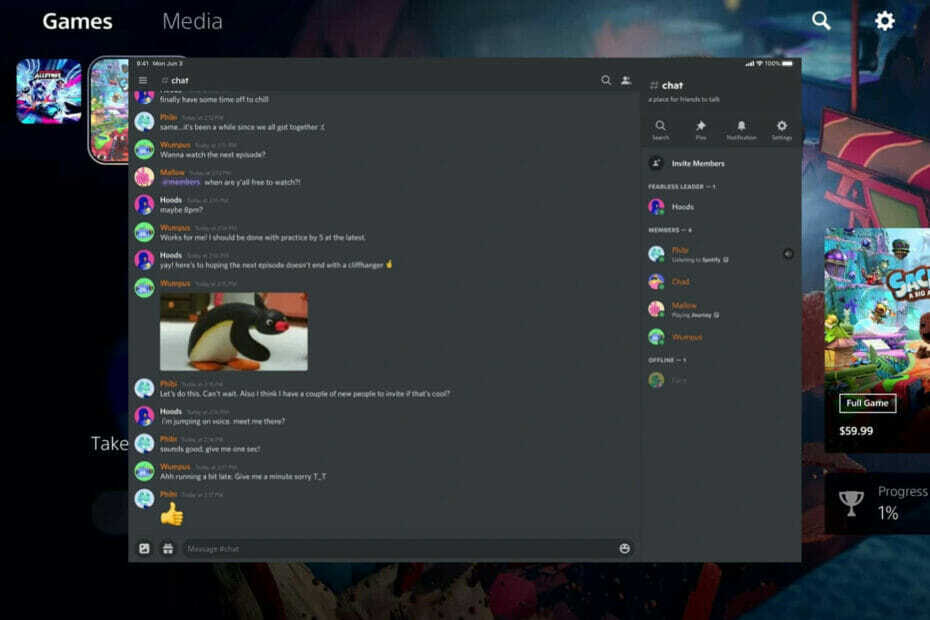
ΧΕΓΚΑΤΑΣΤΑΣΗ ΚΑΝΟΝΤΑΣ ΚΛΙΚ ΣΤΟ ΑΡΧΕΙΟ ΛΗΨΗΣ
Αυτό το λογισμικό θα επιδιορθώσει κοινά σφάλματα υπολογιστή, θα σας προστατεύσει από απώλεια αρχείων, κακόβουλο λογισμικό, αποτυχία υλικού και θα βελτιστοποιήσει τον υπολογιστή σας για μέγιστη απόδοση. Διορθώστε προβλήματα υπολογιστή και αφαιρέστε τους ιούς τώρα με 3 εύκολα βήματα:
- Κατεβάστε το Restoro PC Repair Tool που συνοδεύεται από πατενταρισμένες τεχνολογίες (διαθέσιμο δίπλωμα ευρεσιτεχνίας εδώ).
- Κάντε κλικ Εναρξη σάρωσης για να βρείτε ζητήματα των Windows που θα μπορούσαν να προκαλούν προβλήματα στον υπολογιστή.
- Κάντε κλικ Φτιάξ'τα όλα για να διορθώσετε ζητήματα που επηρεάζουν την ασφάλεια και την απόδοση του υπολογιστή σας
- Το Restoro έχει ληφθεί από 0 αναγνώστες αυτόν τον μήνα.
Εάν έχετε PlayStation 5 και αναρωτιέστε πώς να χρησιμοποιήσετε το Discord στο PS5 χωρίς υπολογιστή, ώστε να μπορείτε να συνομιλείτε με φίλους ενώ παίζετε παιχνίδια, είστε στο σωστό μέρος.
Το Discord είναι ένας πελάτης συνομιλίας που έχει γίνει δημοφιλής στην κοινότητα των παιχνιδιών λόγω της έμφασης που δίνει στη γρήγορη και εύκολη επικοινωνία μεταξύ των παικτών. Ωστόσο, συνιστάται η χρήση Discord σε πρόγραμμα περιήγησης ιστού για μια εμπειρία χωρίς προβλήματα.
Μπορείτε επίσης να το χρησιμοποιήσετε για να πραγματοποιήσετε φωνητική κλήση ή συνομιλία κειμένου με τους φίλους και την οικογένειά σας ή ακόμα και να το χρησιμοποιήσετε ως εναλλακτική λύση στο Skype.
Το PlayStation 5 διαθέτει μια ποικιλία από διαδικτυακά παιχνίδια. Ωστόσο, ένας από τους μεγαλύτερους περιορισμούς αυτής της κονσόλας είναι ότι δεν διαθέτει επίσημη εφαρμογή Discord. Αυτό είναι τρομερό, αλλά υπάρχει ακόμα τρόπος να συνδέσετε τον λογαριασμό σας Discord στο PS5.
Σε αυτό το άρθρο, θα δώσουμε μερικές συμβουλές για το πώς να χρησιμοποιήσετε το Discord στο PS5 χωρίς υπολογιστή.
Μπορείτε να χρησιμοποιήσετε το Discord στο PS5;
Αν θέλετε να παίξετε παιχνίδια PS5 online με φίλους, θα θέλετε να μάθετε αν μπορείτε να χρησιμοποιήσετε το Discord στη νέα κονσόλα. Χωρίς αμφιβολία είναι ένας από τους καλύτερους τρόπους επικοινωνίας με άλλους παίκτες, αλλά είναι συμβατό με το PS5;
Δυστυχώς, το Play Station 5 δεν διαθέτει ενσωματωμένο πρόγραμμα περιήγησης, επομένως δεν μπορείτε να χρησιμοποιήσετε απευθείας το Discord με το ίδιο με το παρόν. Ωστόσο, στο μέλλον, η Sony ενδέχεται να παρουσιάσει την πολυαναμενόμενη επιλογή.
Μέχρι τότε, μπορείτε να χρησιμοποιήσετε τα βήματα που περιγράφονται παρακάτω για να παραμείνετε συνδεδεμένοι με τους φίλους σας παίκτες.
Πώς μπορώ να αποκτήσω το Discord στο PS5 χωρίς υπολογιστή;
Μέσω μηνύματος κειμένου PS5
- Κρατήστε πατημένο το Κουμπί PS στον ελεγκτή σας και επιλέξτε Βάση παιχνιδιού.
- Στη συνέχεια, ανοίξτε τη συνομιλία οποιουδήποτε φίλου σας, στείλτε τους τον σύνδεσμο discord.com και κάντε κλικ σε αυτό.
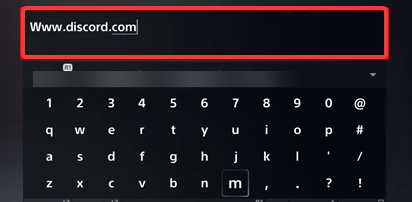
- Μόλις κάνετε κλικ στον σύνδεσμο, θα μεταφερθείτε στον επίσημο ιστότοπο του Διχόνοια.
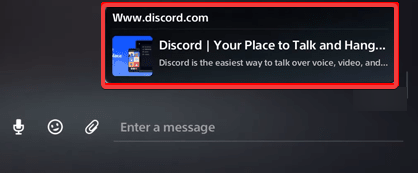
- Επιλέγω Ανοίξτε το Discord στο πρόγραμμα περιήγησής σας.
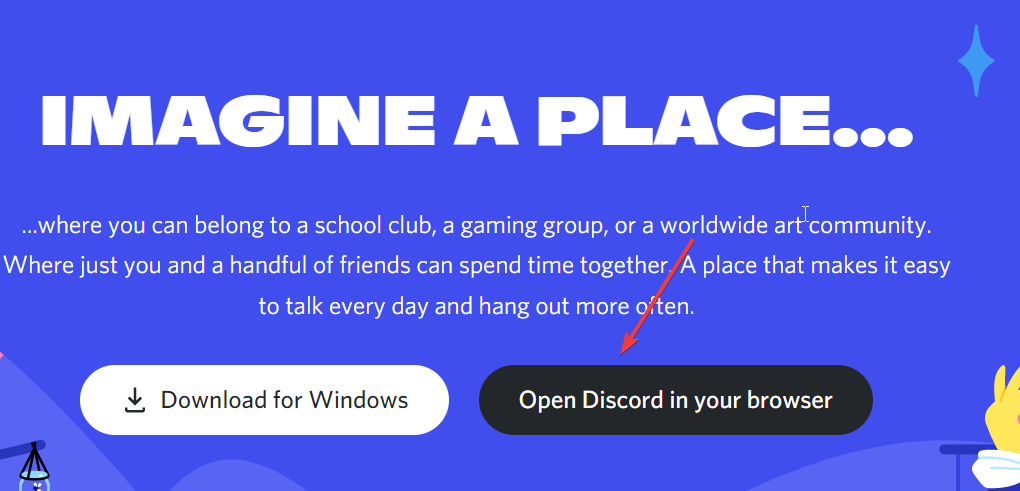
-
Σύνδεση στον λογαριασμό σας και αρχίστε να απολαμβάνετε παιχνίδια ενώ παραμένετε συνδεδεμένοι με τους φίλους σας κάνοντας κλικ στο Καρτέλα Παιχνίδια στην κορυφή.
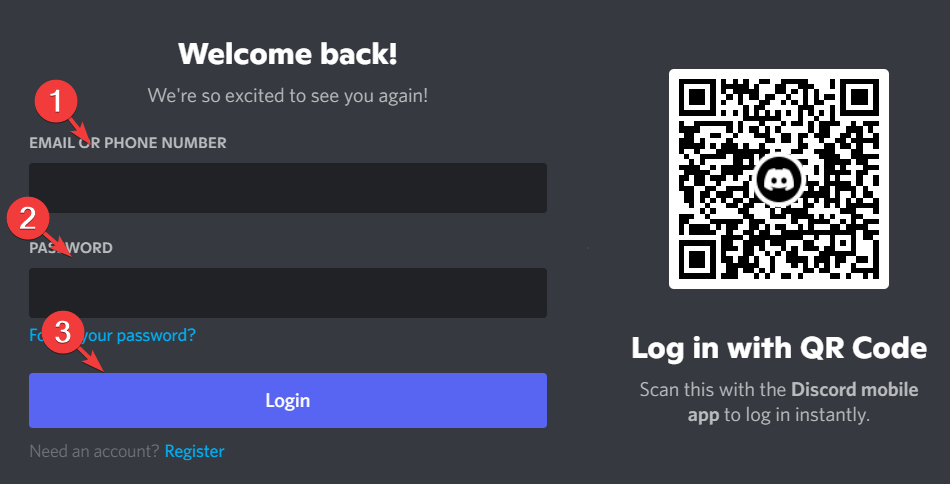
Αυτός είναι ο τρέχων τρόπος χρήσης του Discord σε ένα PS5. Επομένως, πρέπει να ακολουθείτε κάθε βήμα προσεκτικά.
Αν αναρωτηθήκατε ποτέ πώς να χρησιμοποιήσετε τη συνομιλία Discord στο PS5, τότε αυτή η μέθοδος θα σας δώσει όλες τις πληροφορίες που χρειάζεστε.
- Το Discord mic δεν λειτουργεί στα Windows 11; Εφαρμόστε αυτές τις διορθώσεις
- 7+ γρήγορες επιδιορθώσεις για να ανοίξετε ξανά το Discord στον υπολογιστή ή στο Mac σας
- Αποκτήστε μια καθαρή εγκατάσταση των Windows 10/11 χωρίς το Εργαλείο ανανέωσης
- Ο λογαριασμός σας δεν είναι ενεργοποιημένος για Microsoft Forms: 3 εύκολες συμβουλές
Γιατί οι παίκτες χρησιμοποιούν το Discord;
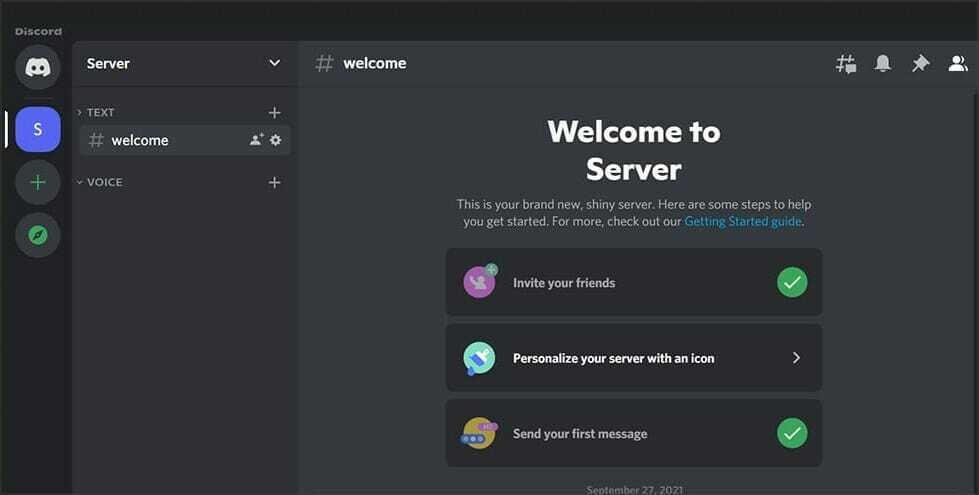
Η διχόνοια είναι ένα από τα καλύτερες εφαρμογές ανταλλαγής μηνυμάτων που επιτρέπουν στους χρήστες να δημιουργούν και να συμμετέχουν σε ομάδες. Ενώ υπάρχουν πολλές τέτοιες εφαρμογές, έχει ένα σημαντικό πλεονέκτημα και σχημάτισε ομάδες για μεγάλα παιχνίδια πολύ πριν από τους αντιπάλους της.
Ακόμη περισσότερο, η διεπαφή έχει σχεδιαστεί για επικοινωνία ειδικά για παιχνίδια. Έτσι, πολλοί άνθρωποι πιστεύουν ότι το gaming είναι βαρετό, εκτός αν γίνετε μέλος μιας κοινότητας και το Discord είναι σχεδόν απαραίτητο για το ίδιο.
Είναι το Discord ασφαλές στο PlayStation;
Παρόλο που το Discord δεν είναι επίσημα διαθέσιμο στο PlayStation 5, είναι απολύτως ασφαλές να το χρησιμοποιήσετε εάν χρησιμοποιείτε μεθόδους από αυτό το άρθρο.
Η χρήση λύσεων τρίτων ή οποιωνδήποτε μη επαληθευμένων εφαρμογών για να αποκτήσετε πρόσβαση στο Discord μπορεί να αποτελεί κίνδυνο για την ασφάλεια, επομένως σας συμβουλεύουμε να μείνετε μακριά από αυτές.
Ωστόσο, μερικοί άνθρωποι προτιμούν το απόρρητο από οτιδήποτε και συχνά αναρωτιούνται πώς να το φτιάξουν Η διαφωνία δεν δείχνει τι παιχνίδι παίζουν. Εάν είστε ένας από αυτούς, φροντίστε να κάνετε κλικ στον σύνδεσμο και να διαβάσετε τον οδηγό μας για την επίλυση.
Ελπίζουμε ότι αυτή η ανάρτηση έχει επιλύσει το πρόβλημά σας, αλλά αν θέλετε να χρησιμοποιήσετε το Discord στη φωνητική συνομιλία PS5, τότε ίσως χρειαστεί να περιμένετε να κυκλοφορήσει η επίσημη εφαρμογή.
Εάν έχετε οποιεσδήποτε ερωτήσεις ή ανησυχίες που θέλετε να μοιραστείτε, γράψτε μας στην παρακάτω ενότητα σχολίων.
 Έχετε ακόμα προβλήματα;Διορθώστε τα με αυτό το εργαλείο:
Έχετε ακόμα προβλήματα;Διορθώστε τα με αυτό το εργαλείο:
- Κατεβάστε αυτό το εργαλείο επισκευής υπολογιστή Αξιολογήθηκε Εξαιρετική στο TrustPilot.com (η λήψη ξεκινά από αυτή τη σελίδα).
- Κάντε κλικ Εναρξη σάρωσης για να βρείτε ζητήματα των Windows που θα μπορούσαν να προκαλούν προβλήματα στον υπολογιστή.
- Κάντε κλικ Φτιάξ'τα όλα για να διορθώσετε προβλήματα με τις κατοχυρωμένες τεχνολογίες (Αποκλειστική Έκπτωση για τους αναγνώστες μας).
Το Restoro έχει ληφθεί από 0 αναγνώστες αυτόν τον μήνα.

![Πώς να απεγκαταστήσετε πλήρως το BetterDiscord [Γρήγορα βήματα]](/f/ef608246ce2a1bdc9212048850694214.png?width=300&height=460)
